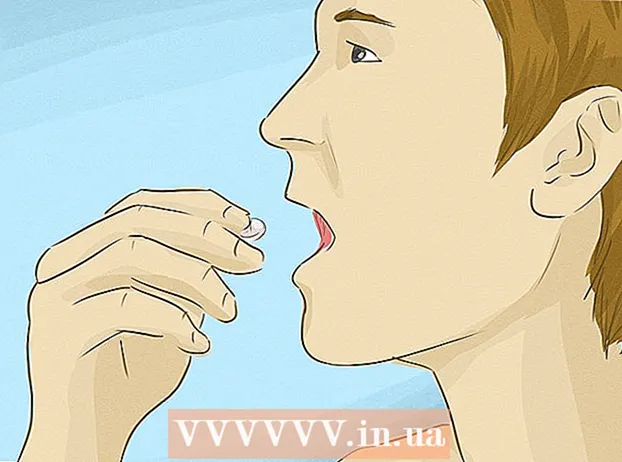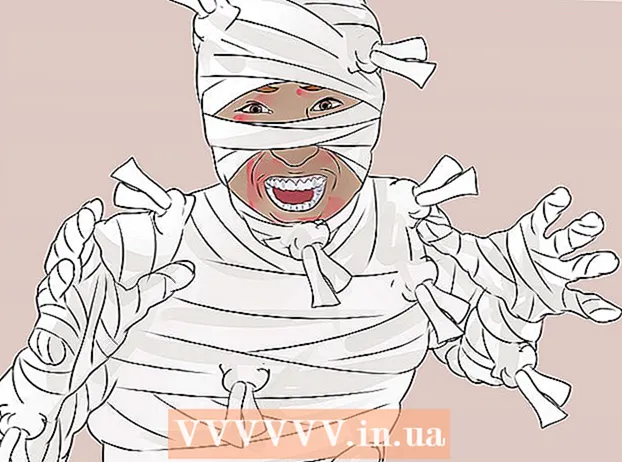Pengarang:
Robert Simon
Tanggal Pembuatan:
23 Juni 2021
Tanggal Pembaruan:
24 Juni 2024

Isi
- Melangkah
- Bagian 1 dari 2: Mengubah resolusi tampilan
- Bagian 2 dari 2: Buka aplikasi dalam resolusi yang lebih rendah
Untuk mengubah resolusi layar pada Mac Anda, klik menu Apple → System Preferences → Displays → Display → Scaled, dan pilih resolusi (terskala) yang ingin Anda gunakan.
Melangkah
Bagian 1 dari 2: Mengubah resolusi tampilan
 Klik pada menu Apple. Anda dapat menemukannya di pojok kiri atas layar.
Klik pada menu Apple. Anda dapat menemukannya di pojok kiri atas layar.  Klik pada System Preferences.
Klik pada System Preferences. Klik opsi Displays. Jika Anda tidak melihatnya, klik "Tampilkan Semua" di bagian atas jendela System Preferences. Kemudian klik "Tampilan".
Klik opsi Displays. Jika Anda tidak melihatnya, klik "Tampilkan Semua" di bagian atas jendela System Preferences. Kemudian klik "Tampilan".  Klik tombol radio Berskala.
Klik tombol radio Berskala. Klik dua kali pada resolusi yang ingin Anda gunakan. Memilih opsi "Teks Lebih Besar" sama dengan resolusi yang lebih rendah. Opsi "Lebih Banyak Ruang" sama dengan memilih resolusi yang lebih tinggi.
Klik dua kali pada resolusi yang ingin Anda gunakan. Memilih opsi "Teks Lebih Besar" sama dengan resolusi yang lebih rendah. Opsi "Lebih Banyak Ruang" sama dengan memilih resolusi yang lebih tinggi.
Bagian 2 dari 2: Buka aplikasi dalam resolusi yang lebih rendah
 Tutup aplikasi jika sudah terbuka. Untuk melakukan ini, klik nama aplikasi di bilah menu dan kemudian "Tutup".
Tutup aplikasi jika sudah terbuka. Untuk melakukan ini, klik nama aplikasi di bilah menu dan kemudian "Tutup". - Anda mungkin perlu menyetel resolusi rendah untuk aplikasi yang tidak ditampilkan dengan benar di layar Retina.
 Klik di desktop Anda. Ini membuat Finder menjadi program aktif.
Klik di desktop Anda. Ini membuat Finder menjadi program aktif.  Klik menu Buka.
Klik menu Buka. Klik Program.
Klik Program. Klik program untuk memilihnya.
Klik program untuk memilihnya. Klik menu File.
Klik menu File. Klik Dapatkan Info.
Klik Dapatkan Info. Klik kotak Buka dalam resolusi rendah.
Klik kotak Buka dalam resolusi rendah. Tutup kotak Show info.
Tutup kotak Show info. Klik dua kali pada ikon aplikasi untuk membukanya. Aplikasi sekarang akan terbuka dalam resolusi rendah.
Klik dua kali pada ikon aplikasi untuk membukanya. Aplikasi sekarang akan terbuka dalam resolusi rendah.